Edge瀏覽器設(shè)置自動登錄網(wǎng)站的方法
時間:2023-11-09 13:15:44作者:極光下載站人氣:677
edge瀏覽器是大家平時都在使用的一款瀏覽器軟件,該瀏覽器是win10系統(tǒng)電腦中自帶的瀏覽器軟件,很多小伙伴發(fā)現(xiàn)在使用該瀏覽器之后,該瀏覽器提供給大家的便利是非常多的,比如我們需要在edge瀏覽器中進(jìn)行登錄一些網(wǎng)站,那么就需要進(jìn)行賬號和密碼的輸入,如果你常常需要登錄同一個網(wǎng)站,那么就可以將賬號密碼進(jìn)行自動保存,這樣下次就可以直接自動登錄密碼到該網(wǎng)站中了,下方是關(guān)于如何使用edge瀏覽器設(shè)置自動登錄的具體操作方法,如果你需要的情況下可以看看方法教程,希望對大家有所幫助。
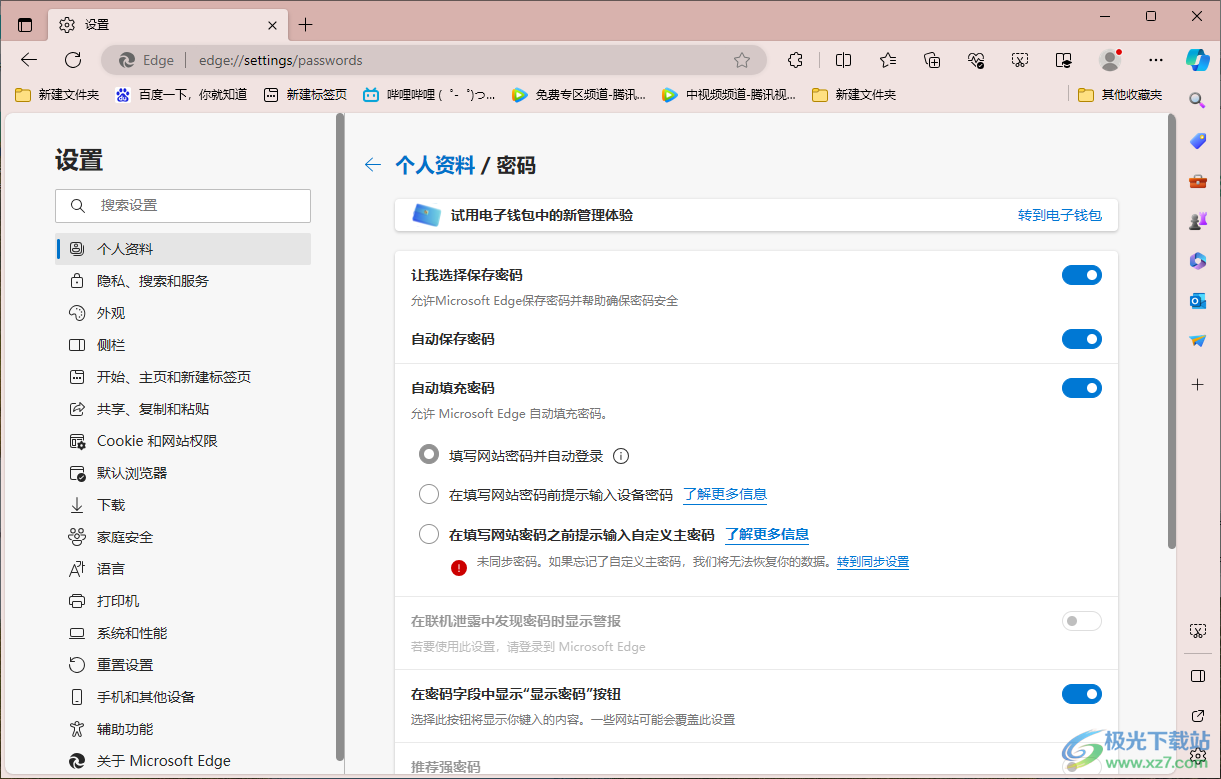
方法步驟
1.首先,我們要將電腦中的edge瀏覽器雙擊打開之后,那么就可以進(jìn)入到操作頁面了,在頁面的右側(cè)上方將三個點的這個圖標(biāo)點擊一下。
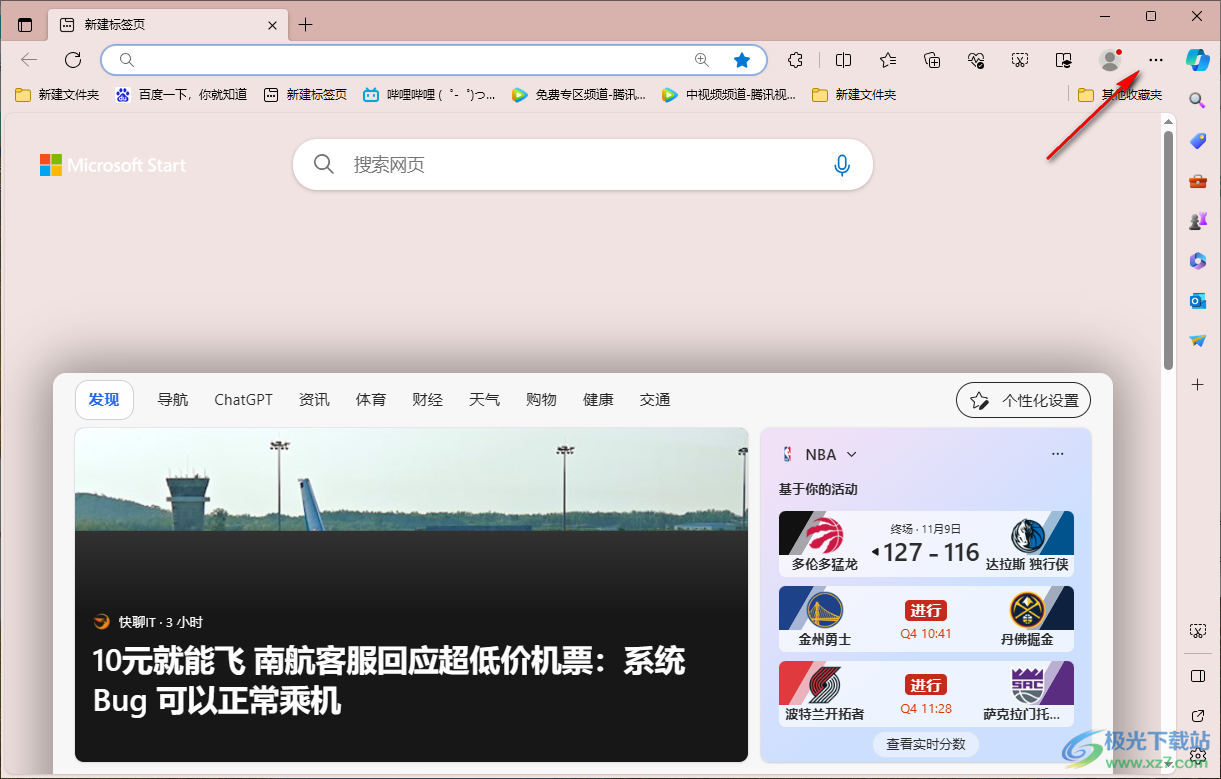
2.隨后你可以在這個圖標(biāo)的下方就會查看到一個菜單選項,在該菜單選項下找到【設(shè)置】選項進(jìn)入。
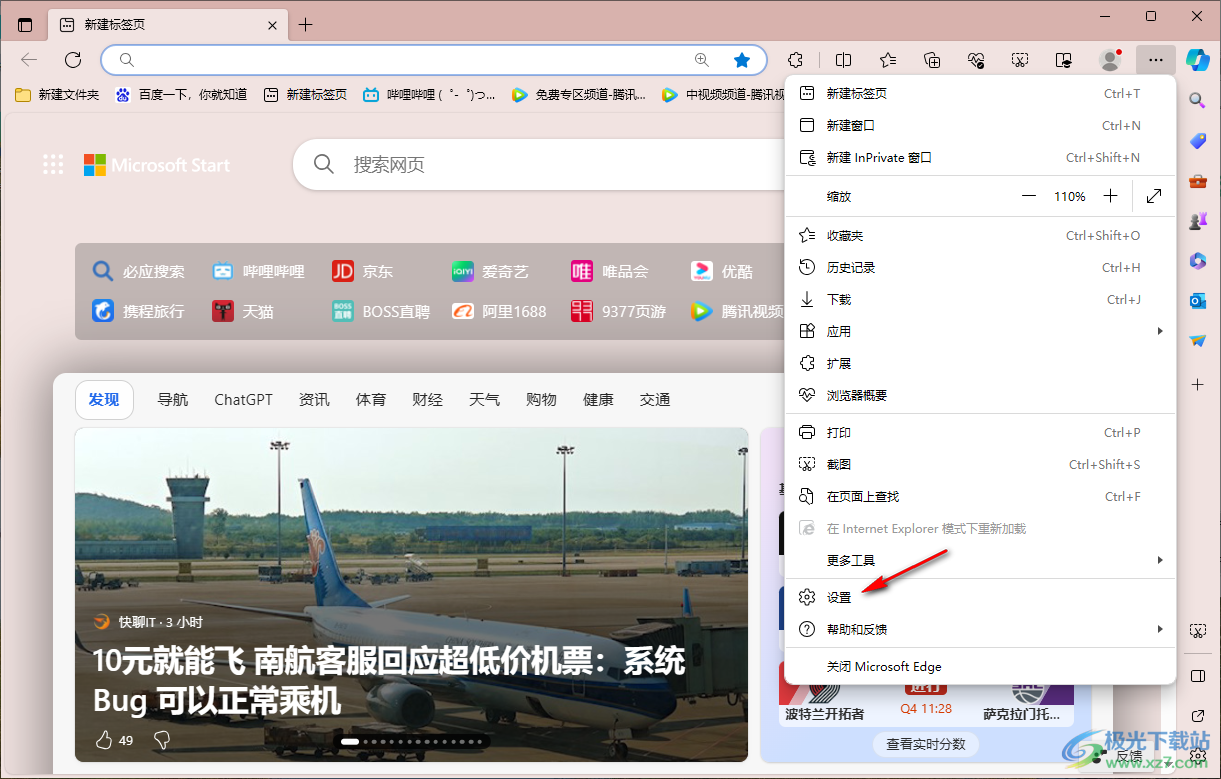
3.隨后,我們就可以進(jìn)入到設(shè)置中心,在【個人資料】下,將右側(cè)的【密碼】選項進(jìn)行點擊進(jìn)入。
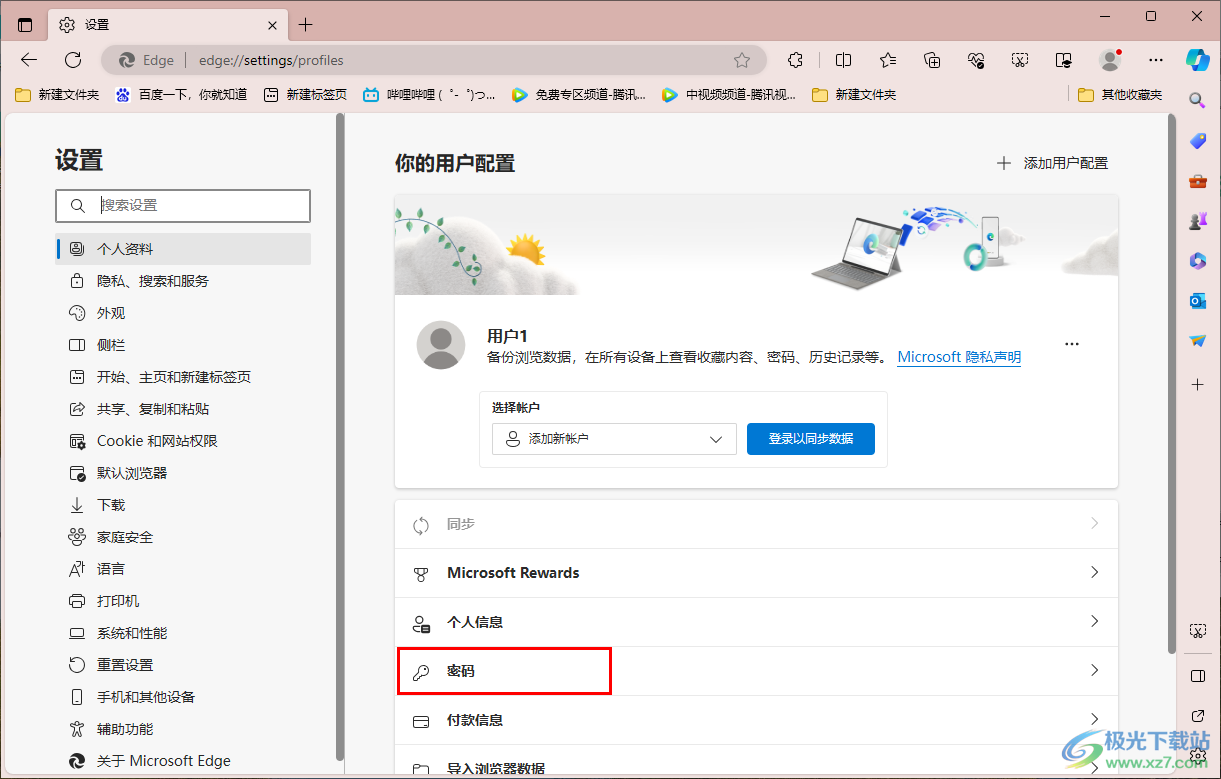
4.這時,在新打開的頁面中,我們就可以查看到有主動保存密碼和自動填充密碼這幾個選項了,直接將【自動保存密碼】和【自動填充密碼】選項進(jìn)行勾選上。
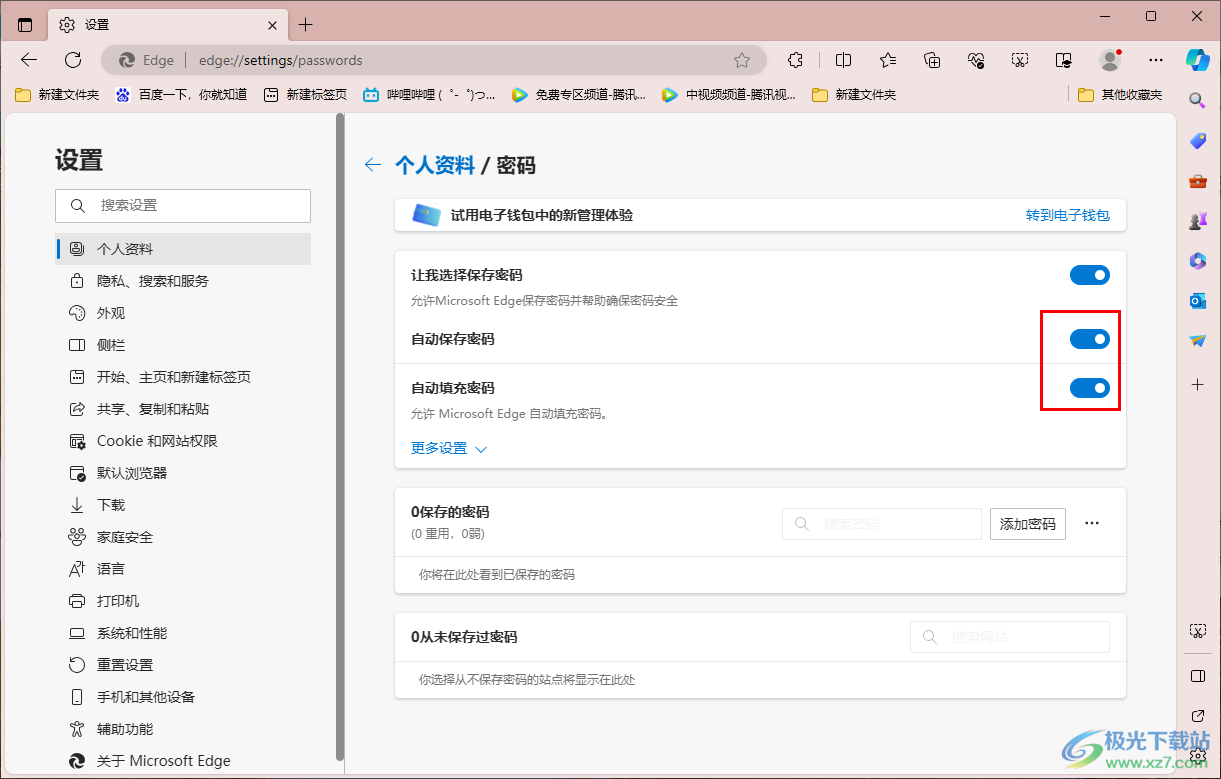
5.隨后,將【自動填充密碼】下方的菜單選項打開,然后將【填寫網(wǎng)站密碼并自動登錄】選項進(jìn)行勾選,那么我們下次登錄網(wǎng)站的時候就會自動進(jìn)行登錄。
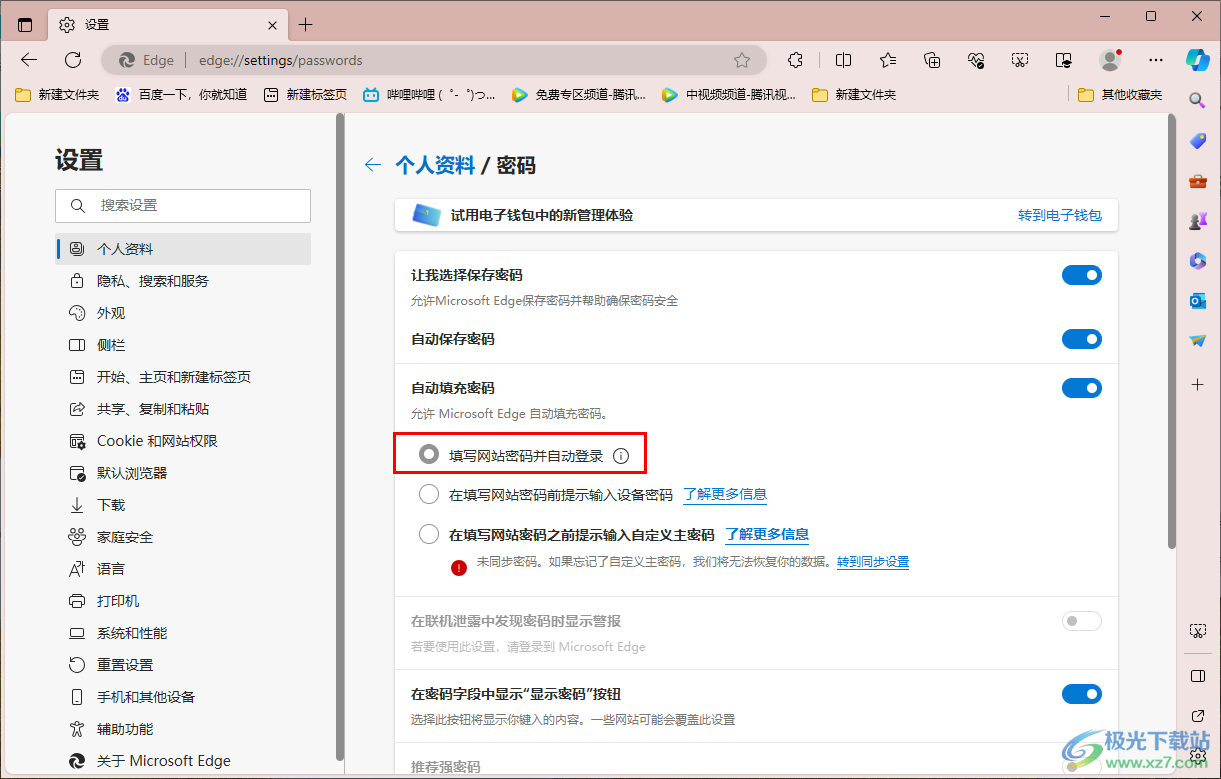
以上就是關(guān)于如何使用edge瀏覽器自動登錄的具體操作方法,我們常常會進(jìn)行登錄自己需要的工作網(wǎng)站或者是一些報名網(wǎng)站等,那么就會需要輸入賬號密碼才能進(jìn)行登錄,那么就可以通過以上的方法教程進(jìn)行設(shè)置就好了,感興趣的話可以試試。

大小:324 MB版本:v127.0.2651.86環(huán)境:WinAll
- 進(jìn)入下載
相關(guān)推薦
相關(guān)下載
熱門閱覽
- 1百度網(wǎng)盤分享密碼暴力破解方法,怎么破解百度網(wǎng)盤加密鏈接
- 2keyshot6破解安裝步驟-keyshot6破解安裝教程
- 3apktool手機版使用教程-apktool使用方法
- 4mac版steam怎么設(shè)置中文 steam mac版設(shè)置中文教程
- 5抖音推薦怎么設(shè)置頁面?抖音推薦界面重新設(shè)置教程
- 6電腦怎么開啟VT 如何開啟VT的詳細(xì)教程!
- 7掌上英雄聯(lián)盟怎么注銷賬號?掌上英雄聯(lián)盟怎么退出登錄
- 8rar文件怎么打開?如何打開rar格式文件
- 9掌上wegame怎么查別人戰(zhàn)績?掌上wegame怎么看別人英雄聯(lián)盟戰(zhàn)績
- 10qq郵箱格式怎么寫?qq郵箱格式是什么樣的以及注冊英文郵箱的方法
- 11怎么安裝會聲會影x7?會聲會影x7安裝教程
- 12Word文檔中輕松實現(xiàn)兩行對齊?word文檔兩行文字怎么對齊?
網(wǎng)友評論